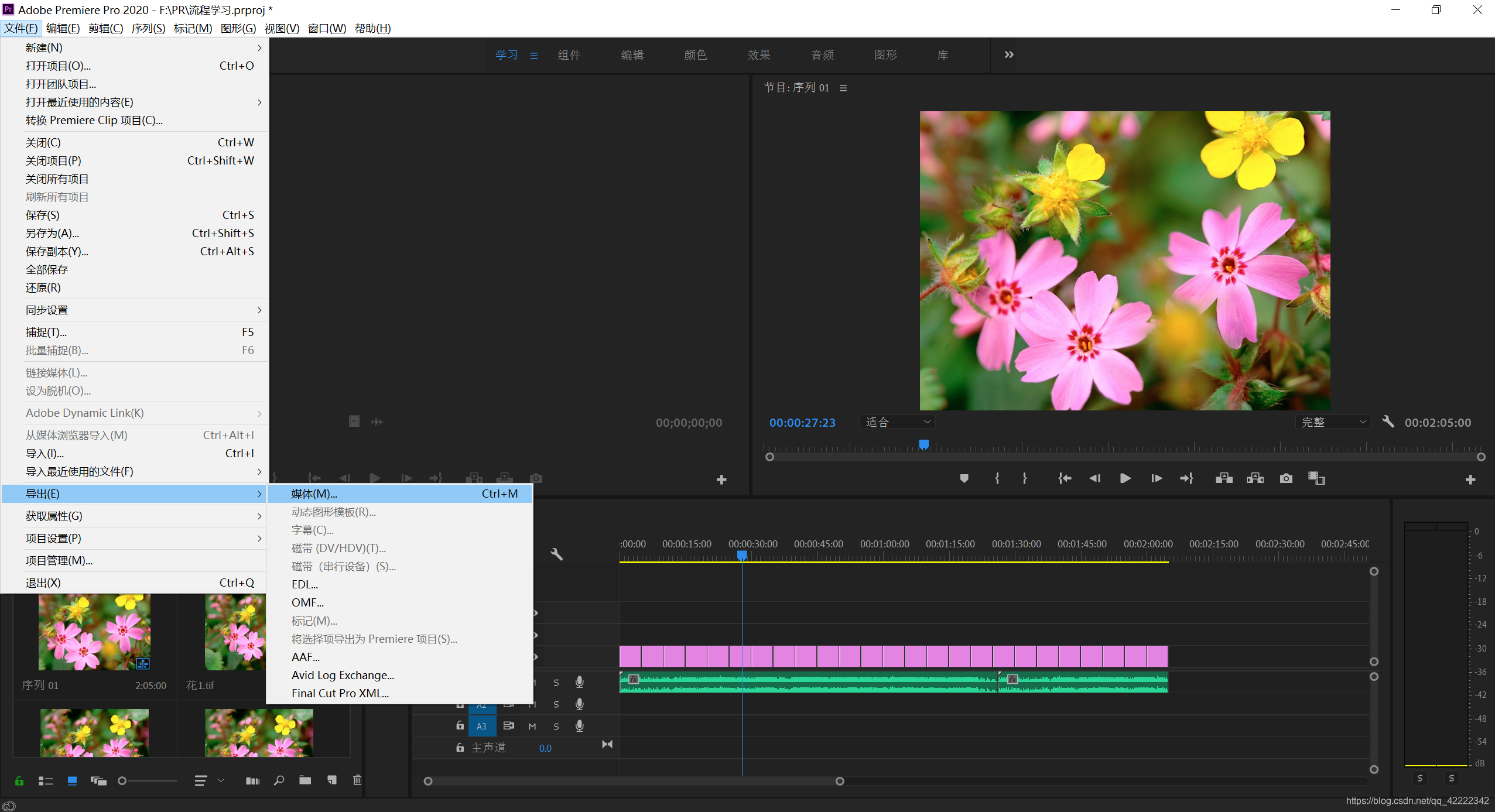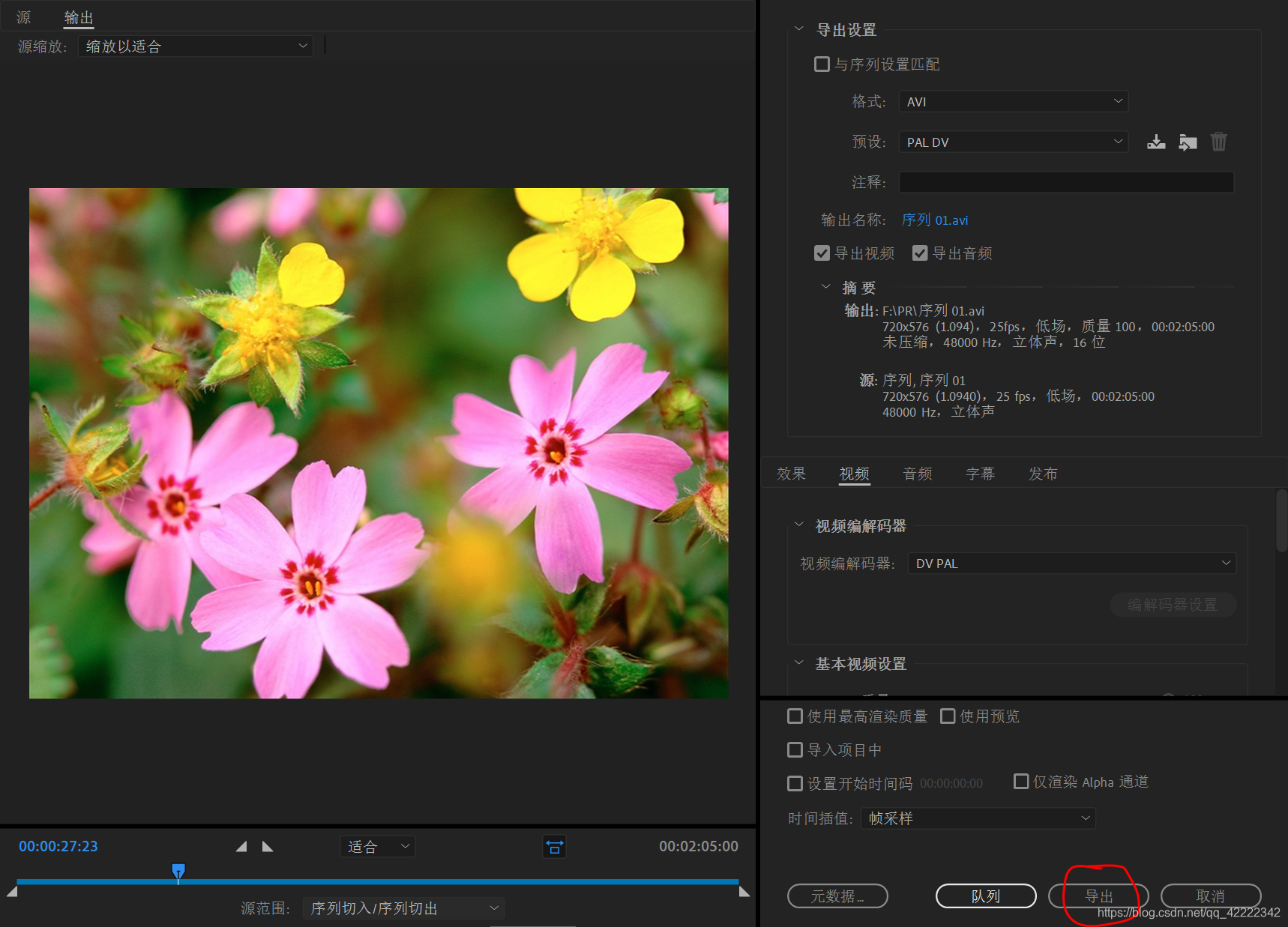新建工程文件
启动Premiere软件,会出现Premiere欢迎界面,可以选择在界面上单击“新建项目”按钮,打开“新建项目”对话框新建一个工程文件;或者选择打开一起保存的工程文件。单击“新建项目”按钮,选择建立新工程文件。
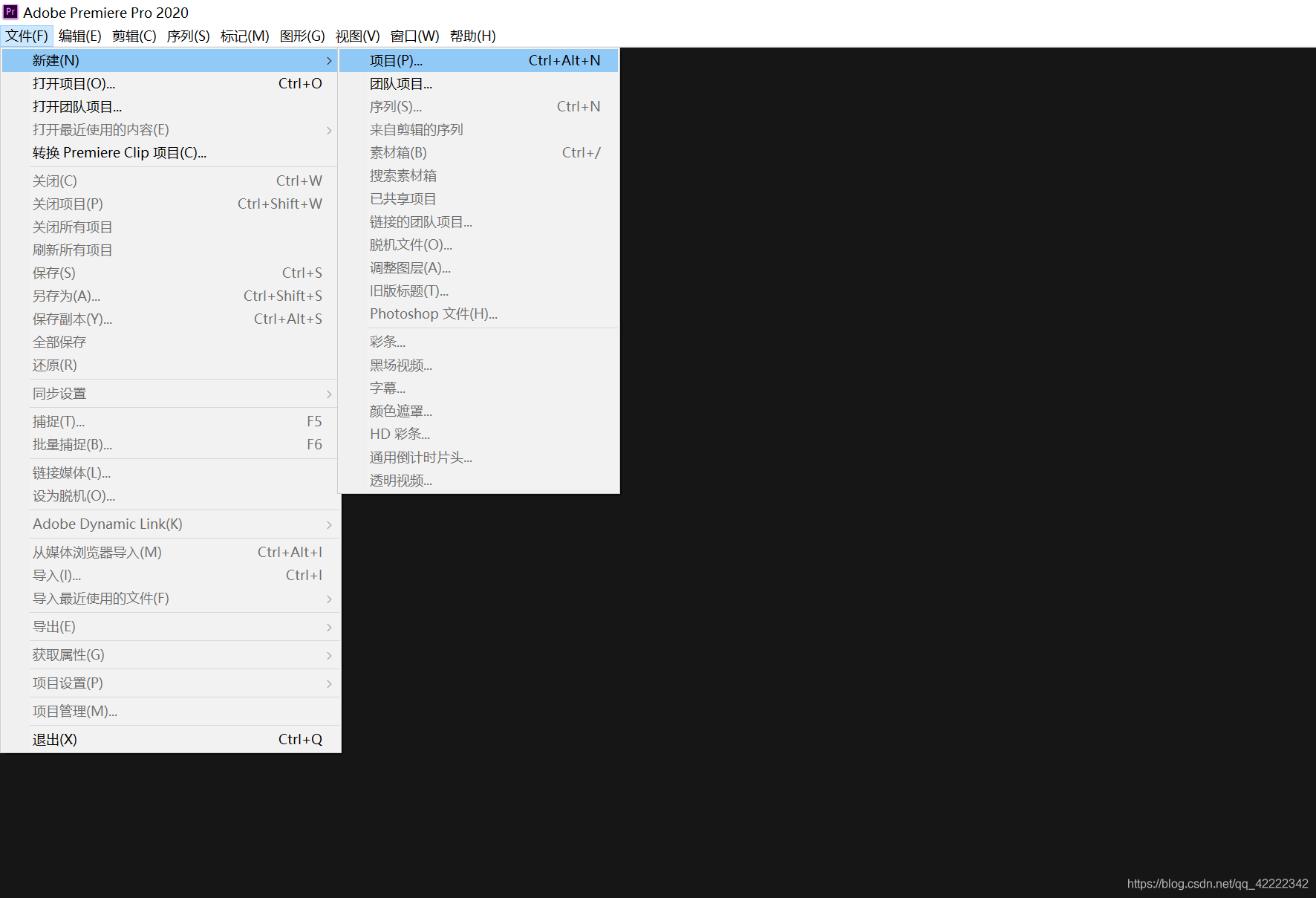
在“新建项目”对话框中选择“常规”选项卡,首先设置“视频、“音频”和“采集”选项。在“位置”选项的右侧单击“浏览”按钮,打开“浏览文件夹”对话框,新建或选择存放工程文件的目标文件夹。选择文件夹“任务——
基础流程”。在对话框下方的:“名称”文本框中输入所建工程文件的名称“基础流程”项目设置完成后,单击“确定”按钮。
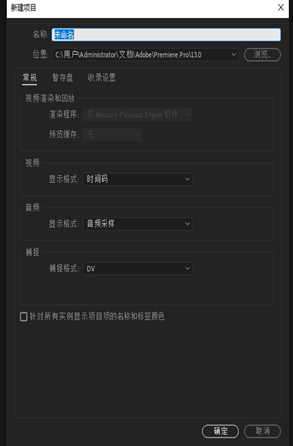
弹出“新建序列”对话框,在“序列预览”选项卡下的“有效预设”展开DV-PAL,选择国内电视制式通用的“标准48kHz”,单击“确认”按钮,完成工程文件的建立。
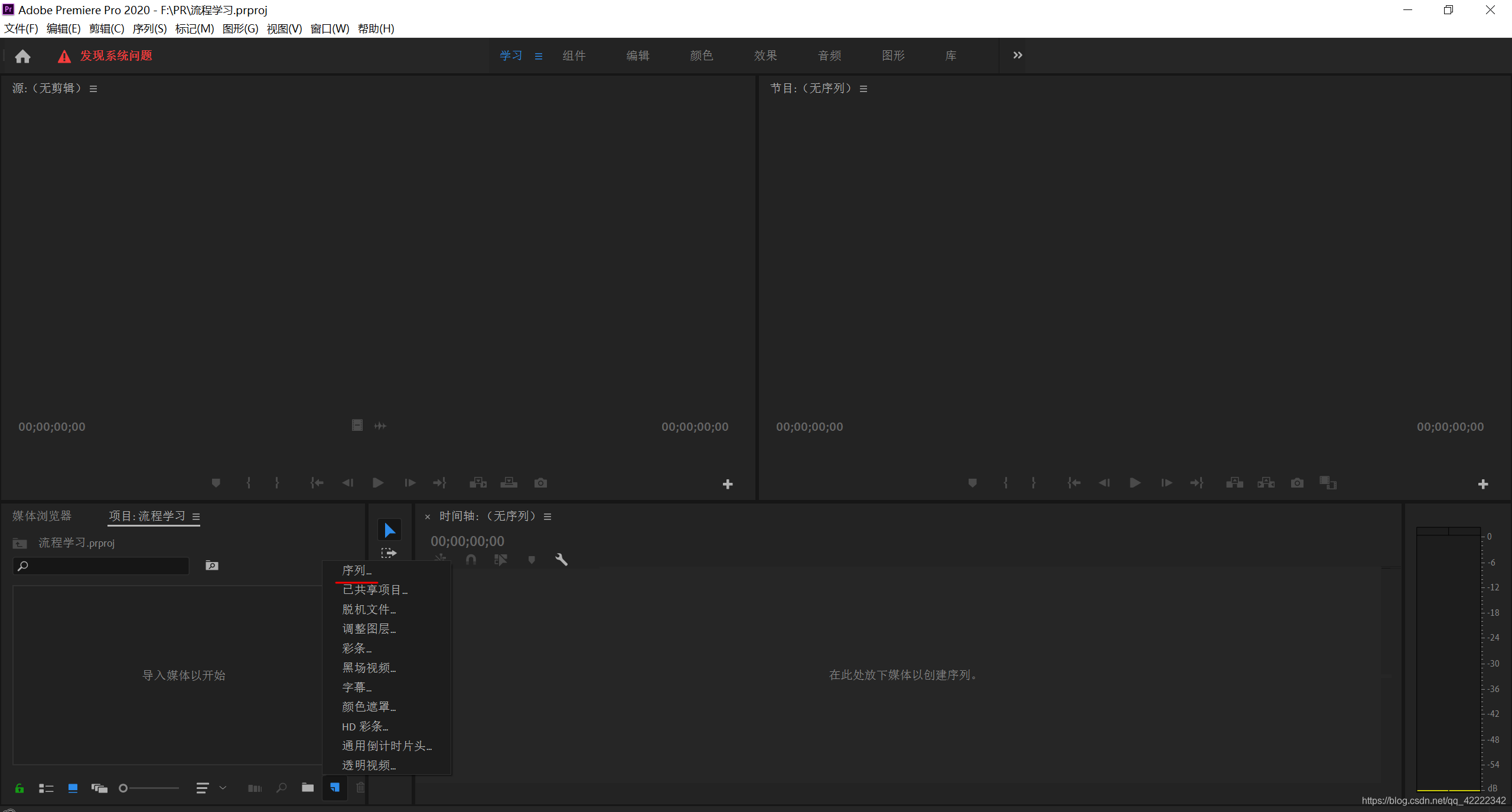
进入PRemiere的编辑界面
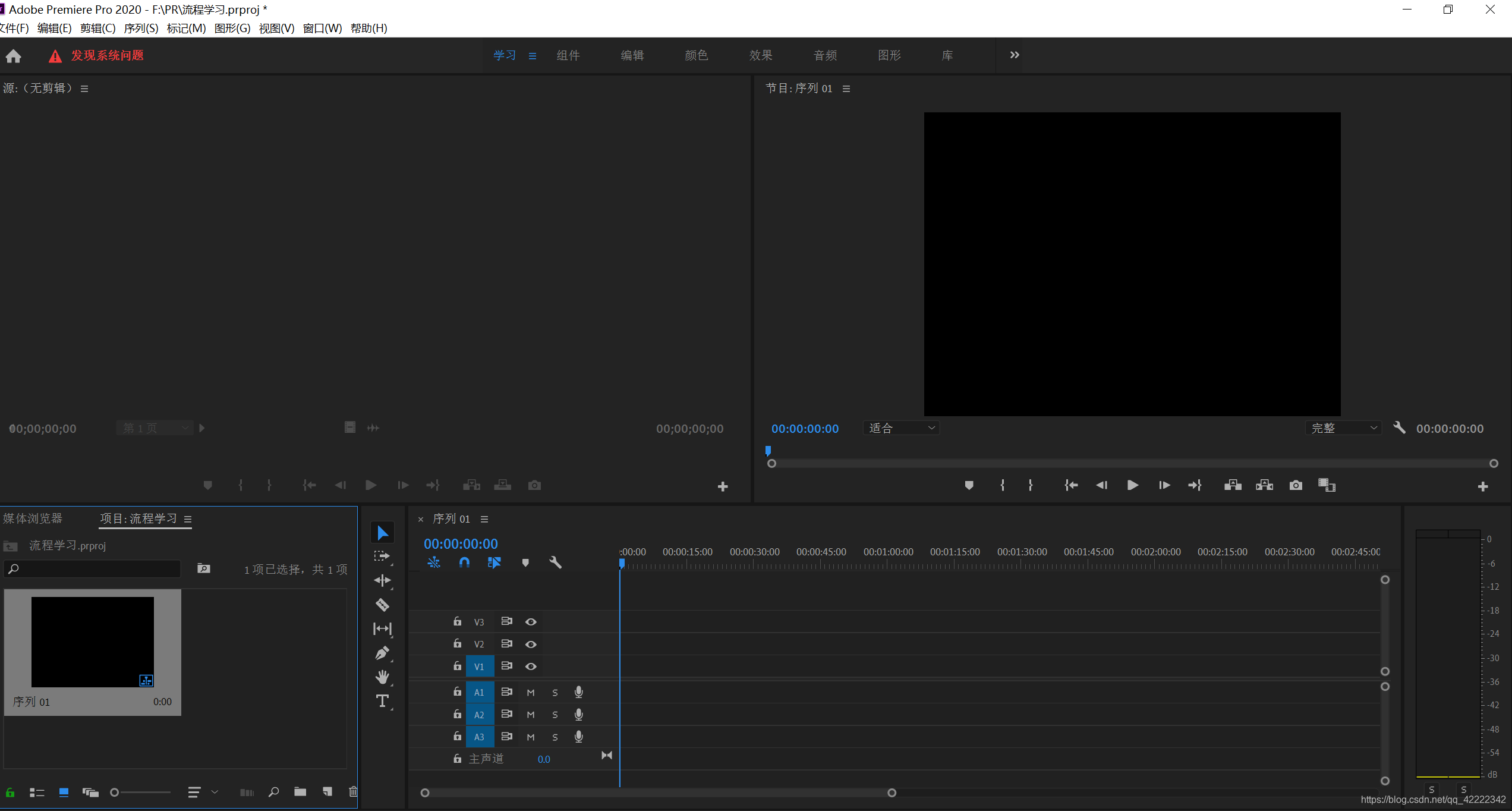
单击菜单“文件”>“导入”命令(快捷键为Ctrl+l)导入素材,在弹出的“导入”对话框中,选择“花1、花2、花3、花4、花5”和音频素材“音频01.wav"。
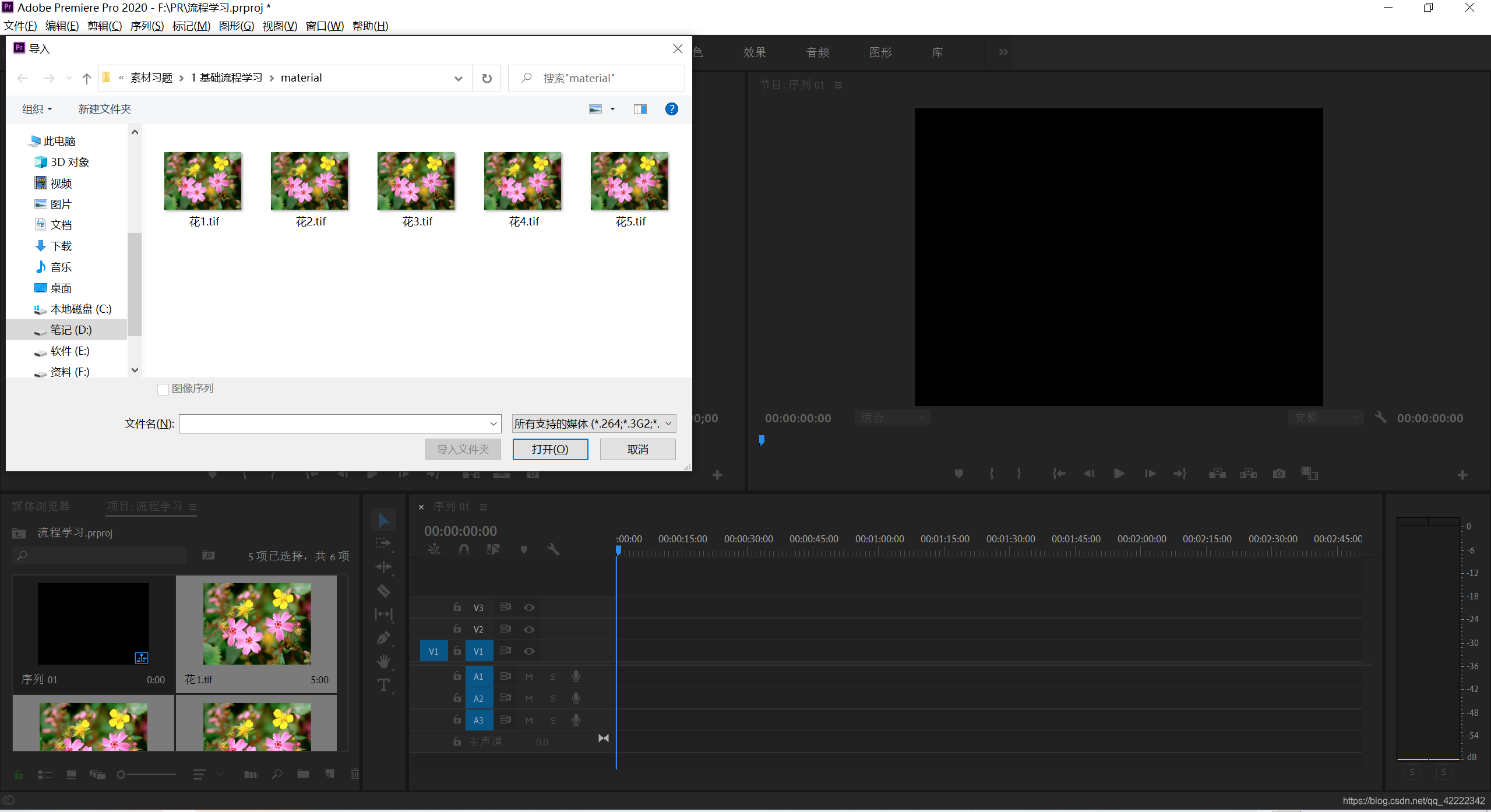
从素材窗口张选择“花1.tif",将其拖入序列01面板的视频1轨道中,并用同样的操作从素材窗口中在拖4次,将其他4张图片连接排列在视频1轨道中。此时放置了5段视频,每段为6秒,时间总长度为30秒。
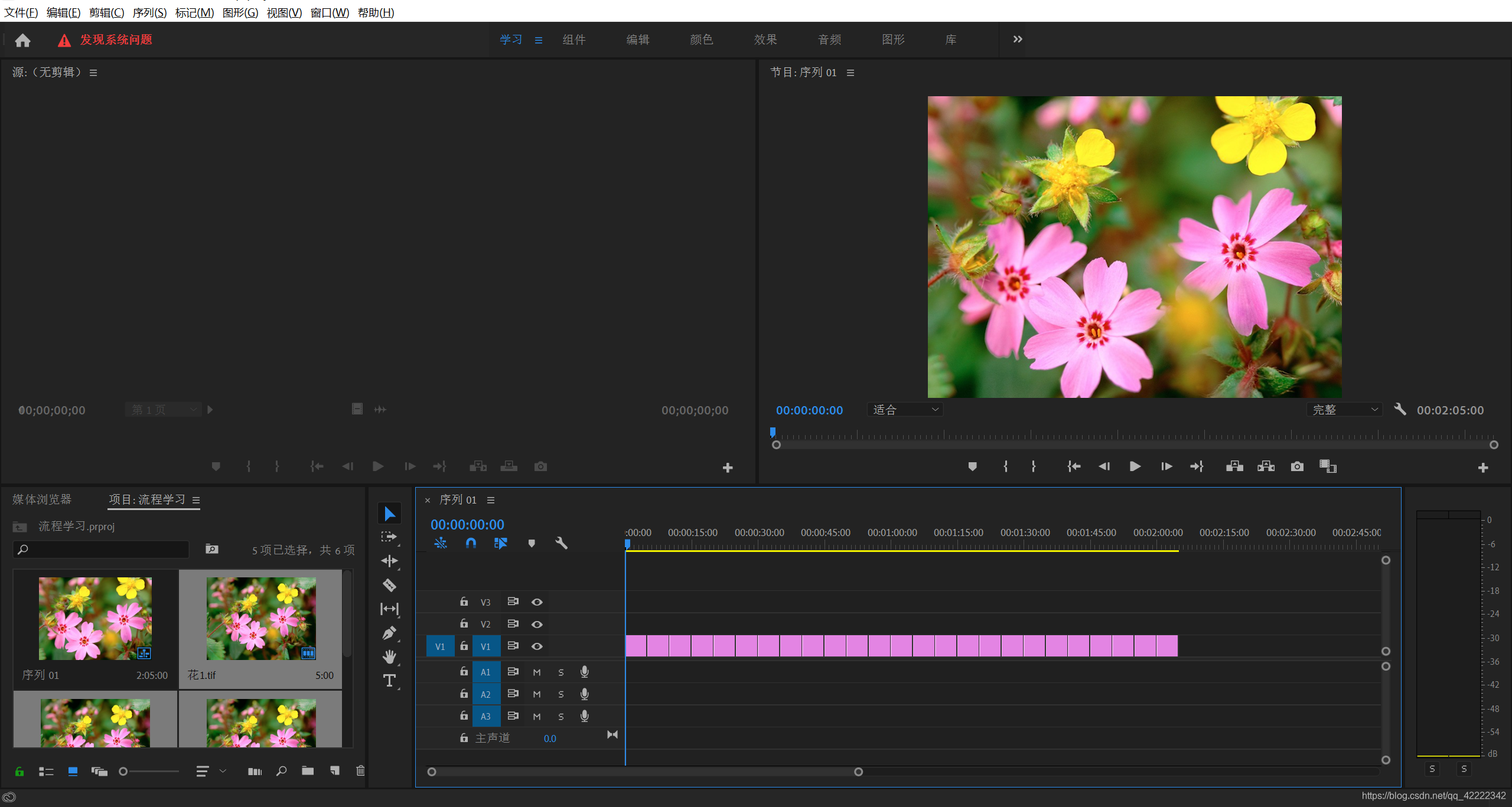
选择音顿文件“音频01 wav”,将其拖至序列01面板的音频1轨道中,可以看到“音频01.w”的长度为10秒,视频1轨道和音频1轨道素材不等长,如图1-10所示,在视频轨道中选择素才“花2.if向前拖动,调整整个视频素材的时间长度。

单击文字工具(图1),在合适的位置添加字幕(图2),拖动编辑栏里的字幕轨道,可以调节字幕在视频中显示的时长。(图3)。
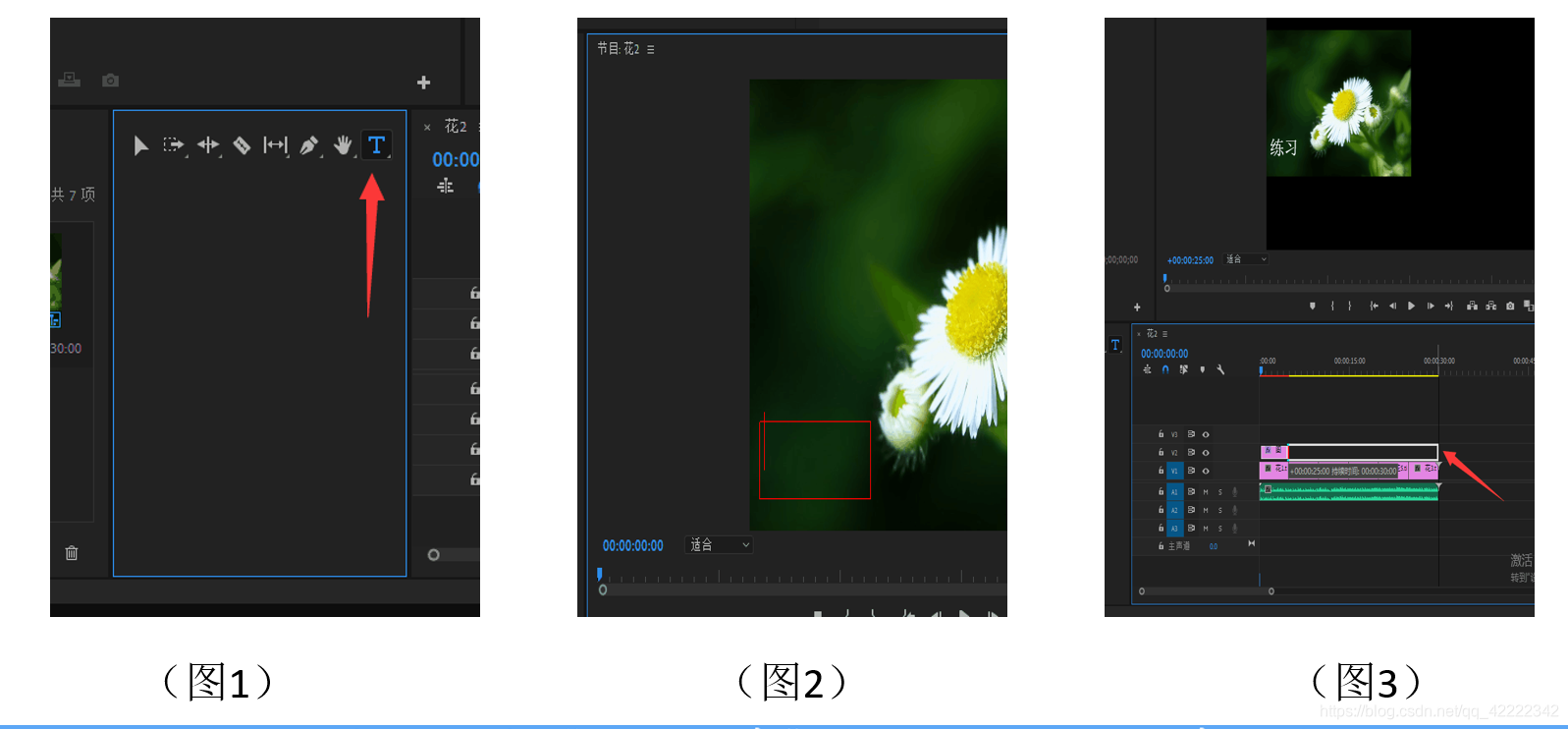
完成编辑后,单击菜单“文件”一“导出”>“媒体”命令如图所示,打开“导出设置”对话框。,单击“输出名称”文本框后面的文字“序列,在弹出的“另存为”对话框中设置影片存储的位置和名称,单击“保存”按钮,如图所示。